excel拖动排列步骤如下:1.我在EXCEL中输入以下数字,如图:2.现在我要想复制“1”,则拖动单元格A1,但此该你会发现,在下拖动下方有个方框,如图:3.上步出现的情况便是以顺序的方式出现,但你只需要点动那个右下方的方框,选择“复制单元格”即可......
如何在Excel中使用数据条设置单元格格式
Excel教程
2021-11-13 11:46:26
在Excel 新增的条件格式中,数据条可以方便地查看某个单元格相对于其他单元格的值。数据条的长度代表单元格中的值。数据条越长,表示值越高,数据条越短,表示值越低。在观察大量数据中的较高值和较低值时,数据条特别有用。
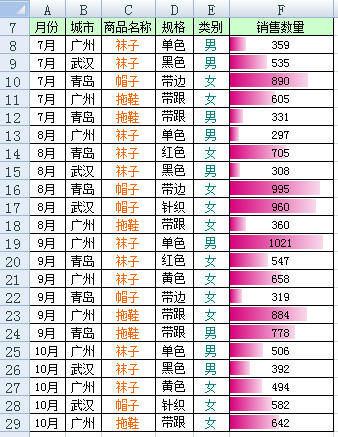
方法一:快速设置方法
1.选择需要设置的区域。
2.在功能区中选择“开始”选项卡,在“样式”组中,单击“条件格式→数据条”,选择一种颜色的数据条样式。
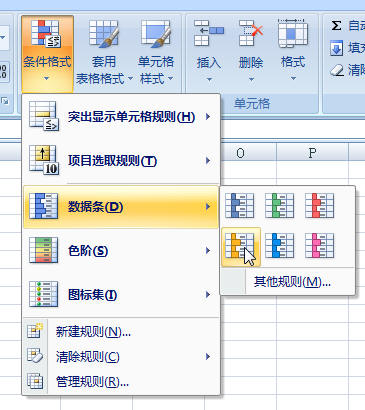
方法二:高级设置方法
如果上述方法还不能满足要求,可以使用高级设置方法。
1.选择需要设置的区域。
2.在功能区中选择“开始”选项卡,在“样式”组中,单击“条件格式→管理规则”,弹出“条件格式规则管理器”对话框。
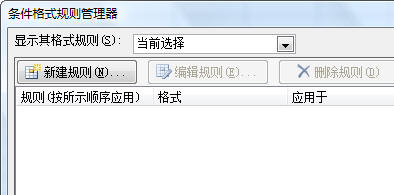
3.单击“新建规则”按钮,弹出“新建格式规则”对话框。在“选择规则类型”下,单击“基于各自值设置所有单元格的格式”。在“编辑规则说明”下的“格式样式”列表框中,选择“数据条”。
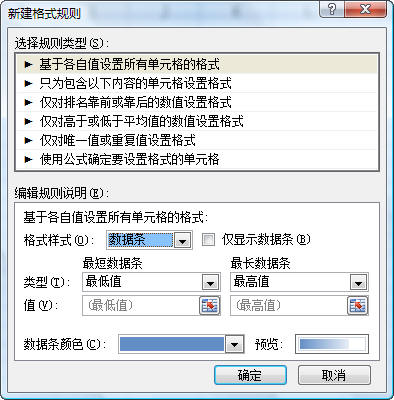
4.根据需要设置“最短数据条”和“最长数据条”的类型和值以及数据条颜色。如果要在单元格中只显示数据条而不显示数据值,勾选“仅显示数据栏”。最后单击“确定”按钮完成设置。
相关文章
